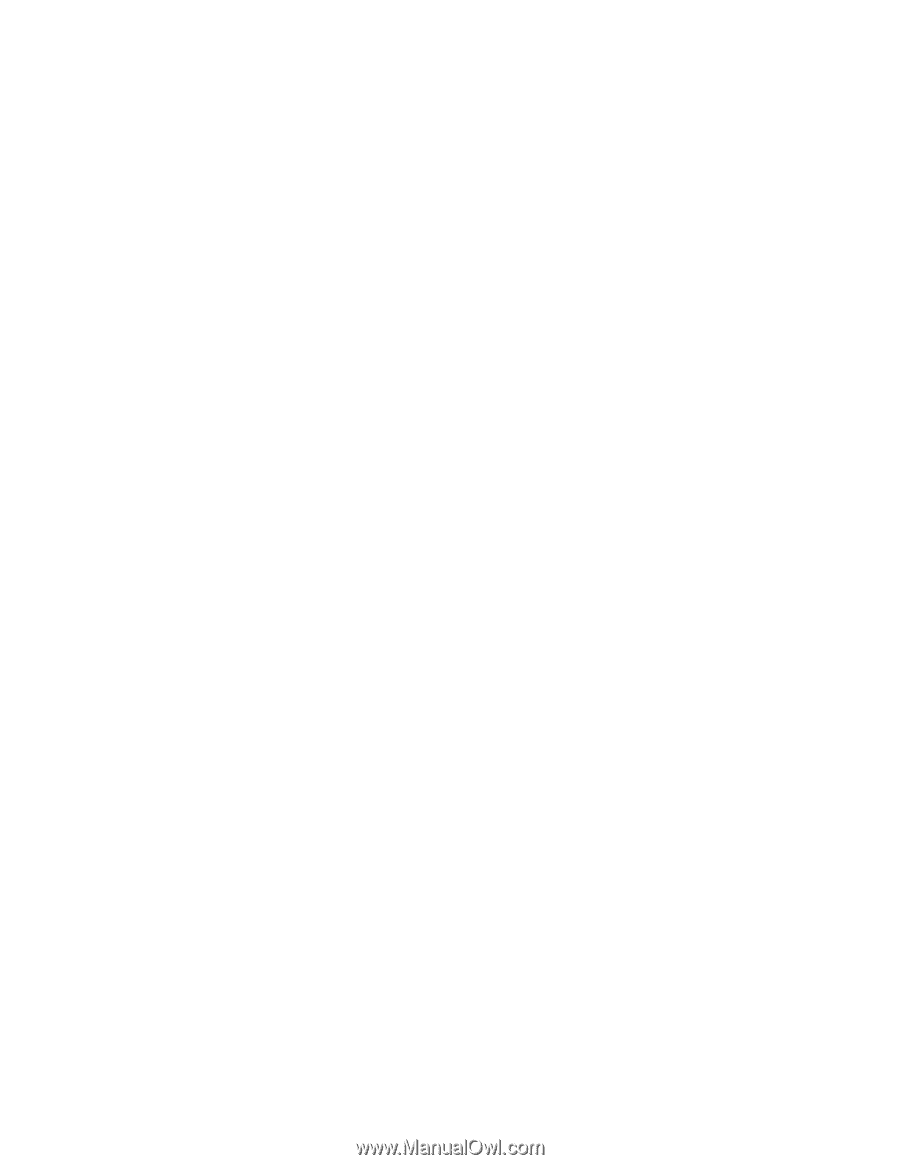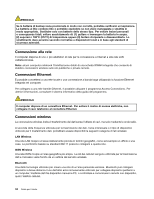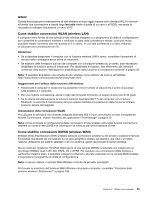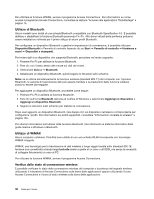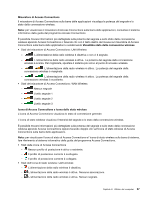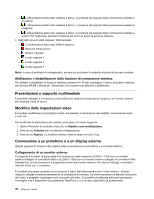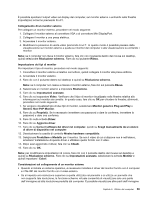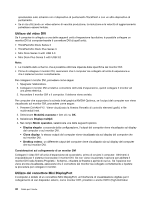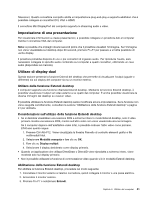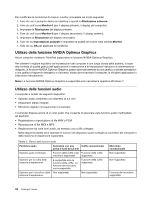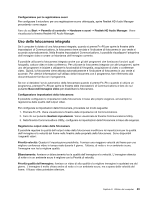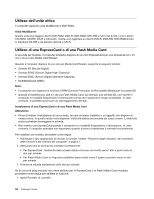Lenovo ThinkPad L530 (Italian) User Guide - Page 57
Impostazioni schermo premendo Fn+F7., Monitor generico Plug and Play
 |
View all Lenovo ThinkPad L530 manuals
Add to My Manuals
Save this manual to your list of manuals |
Page 57 highlights
È possibile spostare l'output video sul display del computer, sul monitor esterno o entrambi nella finestra Impostazioni schermo premendo Fn+F7. Collegamento di un monitor esterno Per collegare un monitor esterno, procedere nel modo seguente: 1. Collegare il monitor esterno al connettore VGA o al connettore Mini DisplayPort. 2. Collegare il monitor a una presa elettrica. 3. Accendere il monitor esterno. 4. Modificare la posizione di uscita video premendo Fn+F7. In questo modo è possibile passare dalla visualizzazione sul monitor esterno a quella sul monitor del computer o alla visualizzazione su entrambi i monitor. Nota: se il computer non rileva il monitor esterno, fare clic con il pulsante destro del mouse sul desktop, quindi selezionare Risoluzione schermo. Fare clic sul pulsante Rileva. Impostazione dei tipi di monitor Per impostare il tipo di monitor, procedere nel modo seguente: 1. Connettere il monitor esterno al relativo connettore, quindi collegare il monitor alla presa elettrica. 2. Accendere il monitor esterno. 3. Fare clic con il pulsante destro sul desktop e quindi su Risoluzione schermo. Nota: se il computer non riesce a rilevare il monitor esterno, fare clic sul pulsante Rileva. 4. Selezionare un monitor esterno e impostare Risoluzione. 5. Fare clic su Impostazioni avanzate. 6. Fare clic sul separatore Video. Verificare che il tipo di monitor visualizzato nella finestra relativa alle informazioni sul monitor sia corretto. In questo caso, fare clic su OK per chiudere la finestra; altrimenti, procedere nel modo seguente. 7. Se vengono visualizzati più di due tipi di monitor, selezionare Monitor generico Plug and Play o Generic Non-PnP Monitor. 8. Fare clic su Proprietà. Se è necessario immettere una password o dare la conferma, immettere la password o dare una conferma. 9. Fare clic sulla scheda Driver. 10. Fare clic su Aggiorna driver. 11. Fare clic su Cerca il software del driver nel computer, quindi su Scegli manualmente da un elenco di driver di dispositivo nel computer. 12. Deselezionare la casella di controllo Mostra hardware compatibile. 13. Selezionare Produttore e Modello per il monitor. Se non il video di cui si dispone non è nell'elenco, arrestare l'installazione di questo driver e utilizzare quello fornito con il video. 14. Dopo aver aggiornato il driver, fare clic su Chiudi. 15. Fare clic su OK. Nota: per modificare le impostazioni di colore, fare clic con il pulsante destro del mouse sul desktop e quindi su Risoluzione schermo. Fare clic su Impostazioni avanzate, selezionare la scheda Monitor e quindi impostare i Colori. Considerazioni sul collegamento di un monitor esterno • Quando si installa un sistema operativo, è necessario installare il driver del monitor fornito con il computer e il file INF del monitor fornito con il video esterno. • Se si imposta una risoluzione superiore a quella utilizzata nel pannello e si utilizza un pannello che non supporta tale risoluzione, la funzione schermo virtuale consentirà di visualizzare solo una parte dell'immagine ad alta risoluzione prodotta dal computer. È possibile visualizzare altre parti dell'immagine Capitolo 2. Utilizzo del computer 39